官方提供的三种部署方式
-
minikube
minikube是一个工具,可以在本地快速运行一个单点的kubernetes,仅用于尝试K8S或日常开发的测试环境使用
部署地址:https://kubernetes.io/docs/setup/minkube/
-
kubeadm
kubeadm也是一个工具,提供kubeadm init和kubeadm join,用于快速部署kubernetes集群
部署地址:https://kubernetes.io/docs/reference/setup-tools/kubeadm/kubeadm/
-
二进制包
从官方下载发行版的二进制包,手动部署每个组件,组成kubernetes集群
下载地址:https://github.com/kubernetes/kubernetes/releases
https://github.com/kubernetes/kubernetes/releases?after=v1.13.1
服务器

初步环境部署
1、关闭网络管理器,清空iptabels,关闭核心防护,编辑主机名
master01:192.168.49.205
[root@localhost ~]# hostnamectl set-hostname master1
[root@localhost ~]# su
[root@master1 ~]# systemctl stop NetworkManager
[root@master1 ~]# systemctl disable NetworkManager
Removed symlink /etc/systemd/system/multi-user.target.wants/NetworkManager.service.
Removed symlink /etc/systemd/system/dbus-org.freedesktop.NetworkManager.service.
Removed symlink /etc/systemd/system/dbus-org.freedesktop.nm-dispatcher.service.
[root@master1 ~]# setenforce 0
[root@master1 ~]# sed -i 's/^SELINUX=.*/SELINUX=disabled/' /etc/selinux/config
[root@master1 ~]# iptables -F
node01:192.168.49.129
[root@node01 ~]# systemctl stop NetworkManager
[root@node01 ~]# systemctl disable NetworkManager
Removed symlink /etc/systemd/system/multi-user.target.wants/NetworkManager.service.
Removed symlink /etc/systemd/system/dbus-org.freedesktop.NetworkManager.service.
Removed symlink /etc/systemd/system/dbus-org.freedesktop.nm-dispatcher.service.
[root@node01 ~]# setenforce 0
[root@node01 ~]# sed -i 's/^SELINUX=.*/SELINUX=disabled/' /etc/selinux/config
[root@node01 ~]# iptables -F
node02:192.168.49.130
[root@localhost ~]# hostnamectl set-hostname node02
[root@localhost ~]# su
[root@node02 ~]# systemctl stop NetworkManager
[root@node02 ~]# systemctl disable NetworkManager
Removed symlink /etc/systemd/system/multi-user.target.wants/NetworkManager.service.
Removed symlink /etc/systemd/system/dbus-org.freedesktop.NetworkManager.service.
Removed symlink /etc/systemd/system/dbus-org.freedesktop.nm-dispatcher.service.
Removed symlink /etc/systemd/system/network-online.target.wants/NetworkManager-wait-online.service.
[root@node02 ~]# setenforce 0
[root@node02 ~]# sed -i 's/^SELINUX=.*/SELINUX=disabled/' /etc/selinux/config
[root@node02 ~]# iptables -F
2、创建ca证书,各组件之间的通讯必须有ca证书
创建临时目录
[root@master1 k8s]# mkdir /abc
[root@master1 k8s]# mount -t cifs //192.168.56.1/anzhuangbao/ /abc -o username=anonymous,vers=2.0
Password for anonymous@//192.168.56.1/anzhuangbao/:
[root@master1 k8s]# cp /abc/k8s/etcd* .
######3、etcd-cert.sh用来创建关于etcd的CA证书
expiry 有效期10年
使用密钥验证 key encipherment
cat > ca-config.json <<EOF
{
"signing": {
"default": {
"expiry": "87600h"
},
"profiles": {
"www": {
"expiry": "87600h",
"usages": [
"signing",
"key encipherment",
"server auth",
"client auth"
]
}
}
}
}
EOF
cat > ca-csr.json <<EOF
{
"CN": "etcd CA",
"key": {
"algo": "rsa",
"size": 2048
},
"names": [
{
"C": "CN",
"L": "Beijing",
"ST": "Beijing"
}
]
}
EOF
cfssl gencert -initca ca-csr.json | cfssljson -bare ca -
#-----------------------
cat > server-csr.json <<EOF
{
"CN": "etcd",
"hosts": [
"192.168.49.205",
"192.168.49.129",
"192.168.49.130"
],
"key": {
"algo": "rsa",
"size": 2048
},
"names": [
{
"C": "CN",
"L": "BeiJing",
"ST": "BeiJing"
}
]
}
EOF
cfssl gencert -ca=ca.pem -ca-key=ca-key.pem -config=ca-config.json -profile=www server-csr.json | cfssljson -bare server
4、etcd.sh用来创建启动脚本和配置文件
2380是etcd之间进行通讯的端口
2379是etcd对外提供的端口
cat etcd.sh
#!/bin/bash
# example: ./etcd.sh etcd01 192.168.1.10 etcd02=https://192.168.1.11:2380,etcd03=https://192.168.1.12:2380
ETCD_NAME=$1
ETCD_IP=$2
ETCD_CLUSTER=$3
WORK_DIR=/opt/etcd
cat <<EOF >$WORK_DIR/cfg/etcd
#[Member]
ETCD_NAME="${ETCD_NAME}"
ETCD_DATA_DIR="/var/lib/etcd/default.etcd"
ETCD_LISTEN_PEER_URLS="https://${ETCD_IP}:2380"
ETCD_LISTEN_CLIENT_URLS="https://${ETCD_IP}:2379"
#[Clustering]
ETCD_INITIAL_ADVERTISE_PEER_URLS="https://${ETCD_IP}:2380"
ETCD_ADVERTISE_CLIENT_URLS="https://${ETCD_IP}:2379"
ETCD_INITIAL_CLUSTER="etcd01=https://${ETCD_IP}:2380,${ETCD_CLUSTER}"
ETCD_INITIAL_CLUSTER_TOKEN="etcd-cluster"
ETCD_INITIAL_CLUSTER_STATE="new"
EOF
cat <<EOF >/usr/lib/systemd/system/etcd.service
[Unit]
Description=Etcd Server
After=network.target
After=network-online.target
Wants=network-online.target
[Service]
Type=notify
EnvironmentFile=${WORK_DIR}/cfg/etcd
ExecStart=${WORK_DIR}/bin/etcd \
--name=\${ETCD_NAME} \
--data-dir=\${ETCD_DATA_DIR} \
--listen-peer-urls=\${ETCD_LISTEN_PEER_URLS} \
--listen-client-urls=\${ETCD_LISTEN_CLIENT_URLS},http://127.0.0.1:2379 \
--advertise-client-urls=\${ETCD_ADVERTISE_CLIENT_URLS} \
--initial-advertise-peer-urls=\${ETCD_INITIAL_ADVERTISE_PEER_URLS} \
--initial-cluster=\${ETCD_INITIAL_CLUSTER} \
--initial-cluster-token=\${ETCD_INITIAL_CLUSTER_TOKEN} \
--initial-cluster-state=new \
--cert-file=${WORK_DIR}/ssl/server.pem \
--key-file=${WORK_DIR}/ssl/server-key.pem \
--peer-cert-file=${WORK_DIR}/ssl/server.pem \
--peer-key-file=${WORK_DIR}/ssl/server-key.pem \
--trusted-ca-file=${WORK_DIR}/ssl/ca.pem \
--peer-trusted-ca-file=${WORK_DIR}/ssl/ca.pem
Restart=on-failure
LimitNOFILE=65536
[Install]
WantedBy=multi-user.target
EOF
systemctl daemon-reload
systemctl enable etcd
systemctl restart etcd
5、下载cfssl官方脚本包
cfssl 生成证书工具
cfssljson 通过传入json文件生成证书
cfssl-certinfo 查看证书信息
-o 导出
vim cfss.sh
curl -L https://pkg.cfssl.org/R1.2/cfssl_linux-amd64 -o /usr/local/bin/cfssl
curl -L https://pkg.cfssl.org/R1.2/cfssljson_linux-amd64 -o /usr/local/bin/cfssljson
curl -L https://pkg.cfssl.org/R1.2/cfssl-certinfo_linux-amd64 -o /usr/local/bin/cfssl-certinfo
chmod +x /usr/local/bin/cfssl*

查看验证

6、创建etcd组件证书临时目录
[root@master1 k8s]# mkdir etcd-cert
[root@master1 k8s]# mv etcd-cert.sh etcd-cert
7、定义ca证书配置
[root@master1 k8s]# cd etcd-cert/
[root@master1 etcd-cert]# ls
etcd-cert.sh
[root@master1 etcd-cert]# cat > ca-config.json <<EOF
{
"signing": {
"default": {
"expiry": "87600h"
},
"profiles": {
"www": {
"expiry": "87600h",
"usages": [
"signing",
"key encipherment",
"server auth",
"client auth"
]
}
}
}
}
EOF
[root@master1 etcd-cert]# ls
ca-config.json etcd-cert.sh
8、实现ca证书签名
[root@master1 etcd-cert]# cat > ca-csr.json <<EOF
{
"CN": "etcd CA",
"key": {
"algo": "rsa",
"size": 2048
},
"names": [
{
"C": "CN",
"L": "Beijing",
"ST": "Beijing"
}
]
}
EOF
[root@master1 etcd-cert]# ls
ca-config.json ca-csr.json etcd-cert.sh
9、生产证书,生成ca-key.pem ca.pem这两个文件
cfssl gencert -initca ca-csr.json | cfssljson -bare ca -

[root@master1 etcd-cert]# ls
ca-config.json ca.csr ca-csr.json ca-key.pem ca.pem etcd-cert.sh
10、指定etcd三个节点之间的通信验证
cat > server-csr.json <<EOF
{
"CN": "etcd",
"hosts": [
"192.168.247.149",
"192.168.247.143",
"192.168.247.144"
],
"key": {
"algo": "rsa",
"size": 2048
},
"names": [
{
"C": "CN",
"L": "BeiJing",
"ST": "BeiJing"
}
]
}
EOF
[root@master1 etcd-cert]# ls
ca-config.json ca.csr ca-csr.json ca-key.pem ca.pem etcd-cert.sh server-csr.json
11、生成etcd的server证书和密钥
cfssl gencert -ca=ca.pem -ca-key=ca-key.pem -config=ca-config.json -profile=www server-csr.json | cfssljson -bare server

12、Etcd数据库集群部署
https://github.com/etcd-io/etcd/releases
我下载好直接拉到本地
[root@master1 etcd-cert]# cp /abc/k8s/etcd-v3.3.10-linux-amd64.tar.gz /root/k8s/
[root@master1 etcd-cert]# cd ..
[root@master1 k8s]# pwd
/root/k8s
[root@master1 k8s]# ls
etcd-cert etcd.sh etcd-v3.3.10-linux-amd64.tar.gz
[root@master1 k8s]# tar xf etcd-v3.3.10-linux-amd64.tar.gz
[root@master1 k8s]# ls
etcd-cert etcd.sh etcd-v3.3.10-linux-amd64 etcd-v3.3.10-linux-amd64.tar.gz
[root@master1 k8s]# cd etcd-v3.3.10-linux-amd64/
[root@master1 etcd-v3.3.10-linux-amd64]# ls
Documentation etcd etcdctl README-etcdctl.md README.md READMEv2-etcdctl.md
13、创建etcd的工作目录,下面还有配置文件cfg,命令bin,证书ssl的目录
[root@master1 etcd-v3.3.10-linux-amd64]# mkdir /k8s/etcd/{cfg,bin,ssl} -p
[root@master1 etcd-v3.3.10-linux-amd64]# cd /k8s
[root@master1 k8s]# tree .
.
└── etcd
├── bin
├── cfg
└── ssl
4 directories, 0 files
14、将证书文件和命令文件复制过来
[root@master1 k8s]# mv /root/k8s/etcd-v3.3.10-linux-amd64/etcd* /k8s/etcd/bin/
[root@master1 k8s]# cp /root/k8s/etcd-cert/*.pem /k8s/etcd/ssl/
[root@master1 k8s]# tree .

15、编辑etcd的配置文件和启动脚本
[root@master1 ~]# cd /k8s/
[root@master1 k8s]# tree .
vim etcd.sh
#!/bin/bash
# example: ./etcd.sh etcd01 192.168.49.205 etcd02=https://192.168.49.129:2380,etcd03=https://192.168.49.130:2380
ETCD_NAME=$1
ETCD_IP=$2
ETCD_CLUSTER=$3
WORK_DIR=/k8s/etcd
cat <<EOF >$WORK_DIR/cfg/etcd
#[Member]
ETCD_NAME="${ETCD_NAME}"
ETCD_DATA_DIR="/var/lib/etcd/default.etcd"
ETCD_LISTEN_PEER_URLS="https://${ETCD_IP}:2380"
ETCD_LISTEN_CLIENT_URLS="https://${ETCD_IP}:2379"
#[Clustering]
ETCD_INITIAL_ADVERTISE_PEER_URLS="https://${ETCD_IP}:2380"
ETCD_ADVERTISE_CLIENT_URLS="https://${ETCD_IP}:2379"
ETCD_INITIAL_CLUSTER="etcd01=https://${ETCD_IP}:2380,${ETCD_CLUSTER}"
ETCD_INITIAL_CLUSTER_TOKEN="etcd-cluster"
ETCD_INITIAL_CLUSTER_STATE="new"
EOF
cat <<EOF >/usr/lib/systemd/system/etcd.service
[Unit]
Description=Etcd Server
After=network.target
After=network-online.target
Wants=network-online.target
[Service]
Type=notify
EnvironmentFile=${WORK_DIR}/cfg/etcd
ExecStart=${WORK_DIR}/bin/etcd \
--name=\${ETCD_NAME} \
--data-dir=\${ETCD_DATA_DIR} \
--listen-peer-urls=\${ETCD_LISTEN_PEER_URLS} \
--listen-client-urls=\${ETCD_LISTEN_CLIENT_URLS},http://127.0.0.1:2379 \
--advertise-client-urls=\${ETCD_ADVERTISE_CLIENT_URLS} \
--initial-advertise-peer-urls=\${ETCD_INITIAL_ADVERTISE_PEER_URLS} \
--initial-cluster=\${ETCD_INITIAL_CLUSTER} \
--initial-cluster-token=\${ETCD_INITIAL_CLUSTER_TOKEN} \
--initial-cluster-state=new \
--cert-file=${WORK_DIR}/ssl/server.pem \
--key-file=${WORK_DIR}/ssl/server-key.pem \
--peer-cert-file=${WORK_DIR}/ssl/server.pem \
--peer-key-file=${WORK_DIR}/ssl/server-key.pem \
--trusted-ca-file=${WORK_DIR}/ssl/ca.pem \
--peer-trusted-ca-file=${WORK_DIR}/ssl/ca.pem
Restart=on-failure
LimitNOFILE=65536
[Install]
WantedBy=multi-user.target
EOF
systemctl daemon-reload
systemctl enable etcd
systemctl restart etcd
chmod +x etcd.sh
sh etcd.sh
执行会报错,不管继续做后面,因为还没有做后面两个节点
cd /k8s
tree .

[root@master1 k8s]# ll /usr/lib/systemd/system/ | grep etcd
-rw-r--r--. 1 root root 923 4月 30 10:07 etcd.service
16、第一步产生配置文件,启动脚本生成到systemd下
端口,2379是提供给外部端口,2380是内部集群通讯端口,最多65536端口
此时进入一个等待状态,查找别的etcd集群节点,查找不到过5分钟默认退出
bash etcd.sh etcd01 192.168.49.205 etcd02=https://192.168.49.129:2380,etcd03=https://192.168.49.130:2380
拷贝证书去另外两个节点
[root@master1 ~]# cd /root/k8s/
[root@master1 k8s]# ls
cfss.sh etcd- etcd-cert etcd.sh etcd-v3.3.10-linux-amd64 etcd-v3.3.10-linux-amd64.tar.gz
[root@master1 k8s]# pwd
/root/k8s
[root@master1 k8s]# ./etcd.sh etcd01 192.168.49.205 etcd02=https://192.168.49.129:2380,etcd03=https://192.168.49.130:2380
查看端口

17、拷贝证书去另外两个节点

到node01节点去查看验证

18、启动脚本
scp /usr/lib/systemd/system/etcd.service root@192.168.49.129:/usr/lib/systemd/system/
scp /usr/lib/systemd/system/etcd.service root@192.168.49.130:/usr/lib/systemd/system/
19、相关文件复制过去了,/k8s/etcd/cfg/etcd配置文件中有些参数需要修改
node01节点

node02节点

20、开启节点服务
[root@node01 k8s]# vim /k8s/etcd/cfg/etcd
[root@node01 k8s]# systemctl start etcd
[root@node01 k8s]# systemctl status etcd

21、此时在主节点master1上重新执行脚本命令
./etcd.sh etcd01 192.168.49.205 etcd02=https://192.168.49.129:2380,etcd03=https://192.168.49.130:2380
可以检查下集群状态
/k8s/etcd/bin/etcdctl \
--ca-file=/k8s/etcd/ssl/ca.pem \
--cert-file=/k8s/etcd/ssl/server.pem --key-file=/k8s/etcd/ssl/server-key.pem \
--endpoints="https://192.168.49.205:2379,https://192.168.49.129:2379,https://192.168.49.130:2379" \
cluster-health

查看2379端口

node安装docker

22、我这里只演示node01,另外node02一样操作
sed -i 's/^SELINUX=.*/SELINUX=disabled/' /etc/selinux/config
setenforce 0
23 、安装docker-ce
[root@node01 ~]# yum install -y yum-utils device-mapper-persistent-data lvm2
[root@node01 ~]# cd /etc/yum.repos.d/ && yum-config-manager --add-repo https://mirrors.aliyun.com/docker-ce/linux/centos/docker-ce.repo
[root@node01 yum.repos.d]# ls
CentOS-Base.repo CentOS-Debuginfo.repo CentOS-Media.repo CentOS-Vault.repo
CentOS-CR.repo CentOS-fasttrack.repo CentOS-Sources.repo docker-ce.repo
[root@node01 yum.repos.d]# yum install -y docker-ce
[root@node01 yum.repos.d]# systemctl start docker
[root@node01 yum.repos.d]# systemctl enable docker
[root@node01 yum.repos.d]# tee /etc/docker/daemon.json <<-'EOF'
{
"registry-mirrors": ["https://fk2yrsh1.mirror.aliyuncs.com"]
}
EOF
[root@node01 yum.repos.d]# echo "net.ipv4.ip_forward=1" >> /etc/sysctl.conf
[root@node01 yum.repos.d]# sysctl -p
net.ipv4.ip_forward = 1
[root@node01 yum.repos.d]# systemctl restart network
[root@node01 yum.repos.d]# systemctl restart docker
k8s/etcd/bin/etcdctl \
--ca-file=/k8s/etcd/ssl/ca.pem \
--cert-file=/k8s/etcd/ssl/server.pem --key-file=/k8s/etcd/ssl/server-key.pem \
--endpoints="https://192.168.49.205:2379,https://192.168.49.129:2379,https://192.168.49.130:2379" \
set /coreos.com/network/config '{ "network": "172.17.0.0/16", "Backend": {"Type": "vxlan"}}'
安装flannel
flannel网络组件,还有一个是calico,calico支持bgp
overlay network:覆盖网络,在基础网络上叠加的一种虚拟网络技术模式,该网络中的主机通过虚拟链路tunnmel连接起来
vxlan:将原数据包封装到UDP协议中,并使用基础网络的IP/mac作为外层报文头进行封装,然后在以太网二层链路上传输,到达目的地后由隧道端点解封装并将数据发送给目标地址
24、 写入分配的子网段到etcd中,共flannel使用
[root@master1 k8s]# /k8s/etcd/bin/etcdctl --ca-file=/k8s/etcd/ssl/ca.pem --cert-file=/k8s/etcd/ssl/server.pem --key-file=/k8s/etcd/ssl/server-key.pem --endpoints="https://192.168.49.205:2379,https://192.168.49.129:2379,https://192.168.49.130:2379" set /coreos.com/network/config '{ "network": "172.17.0.0/16", "Backend": {"Type": "vxlan"}}'
{ "network": "172.17.0.0/16", "Backend": {"Type": "vxlan"}}
25、查看写入信息,别的节点也能查看到
/k8s/etcd/bin/etcdctl \
--ca-file=/k8s/etcd/ssl/ca.pem \
--cert-file=/k8s/etcd/ssl/server.pem --key-file=/k8s/etcd/ssl/server-key.pem \
--endpoints="https://192.168.49.205:2379,https://192.168.49.129:2379,https://192.168.49.130:2379" \
get /coreos.com/network/config

26、导入二进制包,flannel安装在node节点
谁需要跑业务资源,设就需要安装fannel
[root@master1 /]# cp /abc/k8s/flannel-v0.10.0-linux-amd64.tar.gz /root/k8s/
[root@master1 /]# cd /root/k8s/
[root@master1 k8s]# ls
cfss.sh etcd-cert etcd-v3.3.10-linux-amd64 flannel-v0.10.0-linux-amd64.tar.gz
etcd- etcd.sh etcd-v3.3.10-linux-amd64.tar.gz
[root@master1 k8s]# scp flannel-v0.10.0-linux-amd64.tar.gz root@192.168.49.129:/opt/
root@192.168.49.129's password:
flannel-v0.10.0-linux-amd64.tar.gz 100% 9479KB 39.7MB/s 00:00
[root@master1 k8s]# scp flannel-v0.10.0-linux-amd64.tar.gz root@192.168.49.130:/opt/
root@192.168.49.130's password:
flannel-v0.10.0-linux-amd64.tar.gz
27、部署与配置flannel,编辑flannel启动脚本,加入到systemd中
node01节点为例
[root@node01 yum.repos.d]# cd /opt
[root@node01 opt]# tar xf flannel-v0.10.0-linux-amd64.tar.gz
[root@node01 opt]# ls
containerd flanneld flannel-v0.10.0-linux-amd64.tar.gz mk-docker-opts.sh README.md rh
创建flannel工作目录
[root@node01 opt]# mkdir /k8s/flannel/{cfg,bin,ssl} -p
[root@node01 opt]# mv mk-docker-opts.sh /k8s/flannel/bin/
[root@node01 opt]# mv flanneld /k8s/flannel/bin/
每个node节点都要做
vim flannel.sh
#!/bin/bash
ETCD_ENDPOINTS=${1:-"http://127.0.0.1:2379"}
cat <<EOF >/k8s/flannel/cfg/flanneld
FLANNEL_OPTIONS="--etcd-endpoints=${ETCD_ENDPOINTS} \
-etcd-cafile=/k8s/etcd/ssl/ca.pem \
-etcd-certfile=/k8s/etcd/ssl/server.pem \
-etcd-keyfile=/k8s/etcd/ssl/server-key.pem"
EOF
cat <<EOF >/usr/lib/systemd/system/flanneld.service
[Unit]
Description=Flanneld overlay address etcd agent
After=network-online.target network.target
Before=docker.service
[Service]
Type=notify
EnvironmentFile=/k8s/flannel/cfg/flanneld
ExecStart=/k8s/flannel/bin/flanneld --ip-masq \$FLANNEL_OPTIONS
ExecStartPost=/k8s/flannel/bin/mk-docker-opts.sh -k DOCKER_NETWORK_OPTIONS -d /run/flannel/subnet.env
Restart=on-failure
[Install]
WantedBy=multi-user.target
EOF
systemctl daemon-reload
systemctl enable flanneld
systemctl restart flanneld
28、开启flannel网络功能,指定etcdIP:端口
bash flannel.sh https://192.168.49.205:2379,https://192.168.49.129:2379,https://192.168.49.130:2379
查看状态


29、配置docker,以使用flannel生成的子网
以node01为例,别的节点也要做
让docker连接flannel的网段
vim /usr/lib/systemd/system/docker.service
13行下插入
EnvironmentFile=/run/flannel/subnet.env
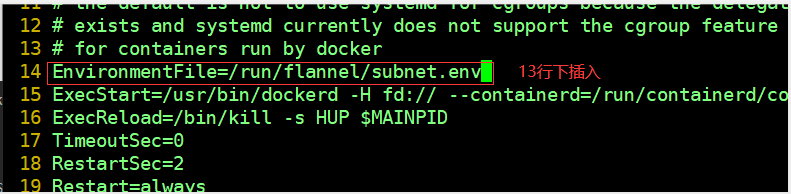
修改15行
ExecStart=/usr/bin/dockerd $DOCKER_NETWORK_OPTIONS -H fd:// –containerd=/run/containerd/contain erd.sock

30、启动flannel
[root@node01 flannel]# systemctl daemon-reload
[root@node01 flannel]# systemctl restart docker
31、查看node01节点分配的flannelIP地址


查看flannel网络

32、此时便可以让不同node间的容器互联互通
测试一下,两个node各创建容器测试ping
node01 ping node02

node02 ping node01
